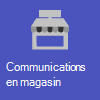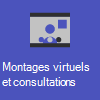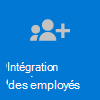Démarrer avec Microsoft 365 pour l'organisation de la vente au détail
Les environnements de vente au détail, avec leurs plannings de rotation et leurs effectifs en cours, ont des besoins très différents de ceux des autres organisations. Pour tirer le meilleur parti de votre organization de vente au détail, choisissez d’abord les scénarios avec lesquels Microsoft 365 et Microsoft Teams peuvent vous aider dans vos opérations commerciales quotidiennes, puis veillez à préparer votre environnement Teams avec les bases, les équipes et les applications appropriées pour prendre en charge ces scénarios.
-
Choisissez vos scénarios à implémenter pour votre entreprise.
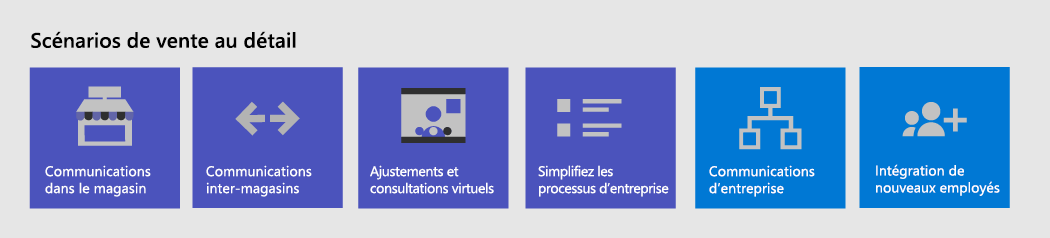
- Configurer Microsoft 365 : configurez Microsoft 365, Microsoft Teams et tous les autres services dont vous avez besoin.
-
Configurer des services et des applications : utilisez des modèles d’équipe pour configurer rapidement les équipes dont vous avez besoin, y compris les canaux et les applications dont vous avez besoin pour votre entreprise. Ajoutez d’autres applications Microsoft si nécessaire pour prendre en charge vos scénarios.
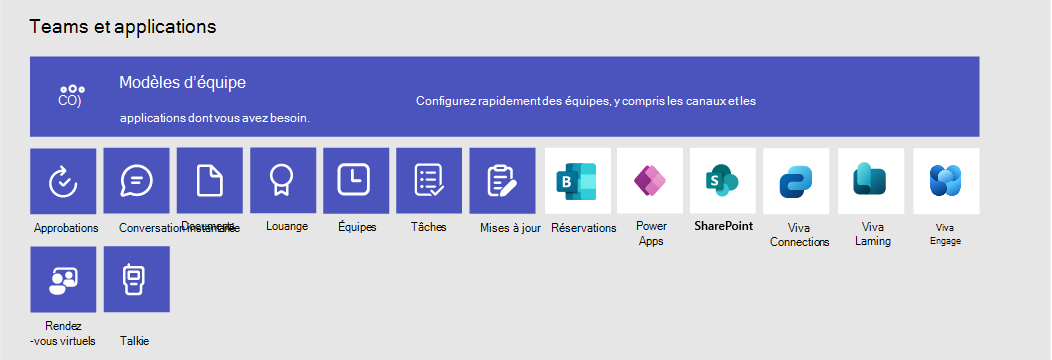
Choisissez vos scénarios
Microsoft 365 et Teams offrent des fonctionnalités qui peuvent aider les organisations de vente au détail à améliorer la productivité dans leurs opérations quotidiennes et leur transformation numérique. Nous recommandons les scénarios suivants pour les organisations de vente au détail :
Remarque
Ces scénarios font également partie du cloud Microsoft pour le commerce de détail. Ces scénarios vous offrent davantage de possibilités si vous utilisez également d’autres fonctionnalités de Microsoft Cloud pour la distribution, telles que Microsoft Dynamics 365. En savoir plus sur l’utilisation de cette solution qui regroupe les fonctionnalités Azure, Dynamics 365 et Microsoft 365 dans Microsoft Cloud for Retail
Télécharger une affiche avec des vues d’ensemble de scénarios
Utilisez l’affiche suivante pour commencer à imaginer ce que votre organization peut faire avec Microsoft 365 for frontline workers.
| Option | Description |
|---|---|
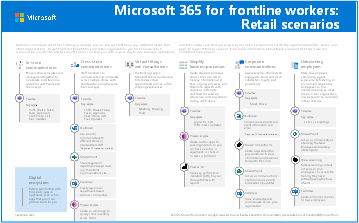
PDF | Visio Mise à jour avril 2024 |
Cette affiche donne un aperçu des scénarios que vous pouvez mettre en œuvre pour votre personnel de première ligne dans un environnement de vente au détail. |
Communication et collaboration en magasin
Rassemblez les associés et la direction dans le Store pour collaborer et simplifier les opérations avec Teams et les applis Teams.
Applications et fonctionnalités clés : Shifts, Talkie Walkie, Planificateur, Approbations, Compliment, Listes, Mises à jour, Viva Connections, Conversation, Fichiers
Services supplémentaires : Outlook, SharePoint, Power Platform et Power Apps
Plus d’informations : Collaboration d’équipe en première ligne
Communication et collaboration entre magasins
Les membres du personnel enseignant peuvent communiquer et collaborer entre plusieurs magasins dans une région ou avec leur siège social en utilisant les mêmes outils et applications que vous utilisez dans votre magasin.
Applications et fonctionnalités clés : Shifts, Talkie-walkie, Planificateur, Approbations, Compliment, Listes, Mises à jour, Viva Connections, Viva Engage, Conversation, Fichiers
Services supplémentaires : Outlook, SharePoint, Power Platform et Power Apps
Plus d’informations : Collaboration d’équipe en première ligne
Ajustements et consultations virtuels
Utilisez l’application Rendez-vous virtuels dans Teams pour planifier et gérer des rendez-vous virtuels tels que des expériences d’achat virtuel pour les associés et les clients.
Applications et fonctionnalités clés : Rendez-vous virtuels, réunions
Informations complémentaires : Rendez-vous virtuels avec Microsoft Teams
Simplifiez les processus d’entreprise
Vous pouvez utiliser des Teams, des Power Apps et des Power BI pour simplifier les processus d’entreprise. Par exemple, vous pouvez :
- Définissez et maintenez des plannings pour vos employés avec Plannings.
- Effectuez des inventaires et des marche-pied dans le Store avec Power Apps.
- Suivez les indicateurs de performance clés (KPIs) avec lrd rapports Power BI.
Applications clés : Shifts, Planificateur, Listes, Approbations
Services supplémentaires : Power Plaftorm avec Power Apps et Power BI
Informations complémentaires : simplifier les processus d’entreprise
Communications d’entreprise
L’engagement des employés contribue beaucoup à la satisfaction de l’entreprise, à la fidélité et à la productivité au niveau de toute organisation. Découvrez comment tenir tout le monde informé et engagé à l’aide de SharePoint, Teams, Viva Engage et Viva Connections.
Applications clés : Viva Connections, Viva Engage
Services supplémentaires : SharePoint
Plus d’informations : communications d’entreprise avec les employés de première ligne
Intégration de nouveaux employés
Faites de l’intégration de nouveaux employés une excellente expérience en favorisez un environnement de travail hybride tout-en-un dans lequel les nouveaux employés peuvent trouver des ressources importantes, rencontrer des personnes au sein de leur organisation et préparer la réussite de leur nouveau rôle.
Applications et fonctionnalités clés : Listes, Viva Learning, Viva Engage, réunions
Services supplémentaires : SharePoint
Informations complémentaires : Intégrer de nouveaux employés
Remarque
Pour toutes ces fonctionnalités, les utilisateurs doivent disposer d’une licence appropriée. Si vous souhaitez en savoir plus sur les licences générales de Teams, veuillez consulter la rubrique Gérer l’accès des utilisateurs à Teams. Consultez Comprendre les types d’utilisateurs et les licences des employés de première ligne pour en savoir plus sur l’utilisation de Microsoft 365 for frontline workers en combinaison avec d’autres licences. Pour obtenir une comparaison détaillée de ce qui est inclus dans les plans Microsoft 365 pour les entreprises, consultez le tableau de comparaison des plans de travail modernes .
Configurer des services et des applications
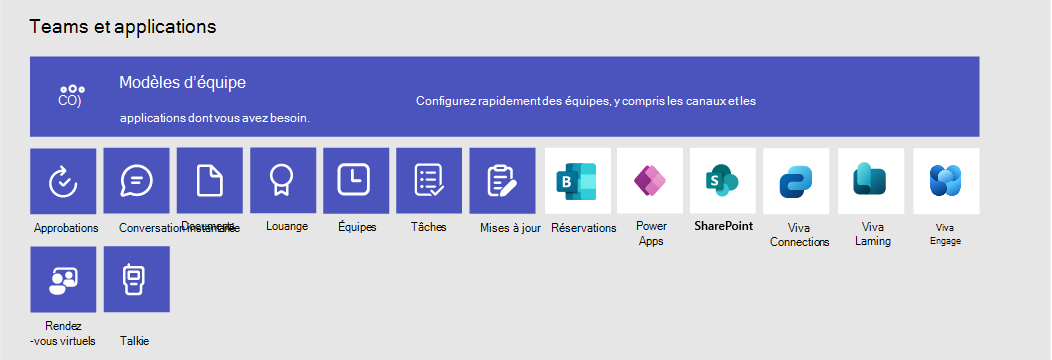
Applications et services pour la vente au détail
Assurez-vous que vos employés peuvent communiquer, collaborer et fournir un excellent service à la clientèle avec des applications telles que Shifts, Talkie-Walkie, Planificateur, Listes, Compliment, etc. Vous pouvez déterminer quelles applications sont disponibles pour vos utilisateurs en les activant dans le Centre d’administration Teams ou à l’aide d’un modèle d’équipe. En savoir plus sur la gestion des applications Teams.
Pour les environnements de vente au détail, les applications et services suivants peuvent vous aider à transformer vos processus métier et à prendre en charge la communication.
| Applications et services Teams | Description | Gestion | Aide |
|---|---|---|---|
| Approbations | Les approbations peuvent être intégrées à la conversation pour faciliter la déconnexion. | Gérer les approbations | Utiliser les approbations |
| Conversation | Activez les conversations rapides et les vérifications entre les membres du personnel à l’aide d’outils de communication sécurisés de niveau entreprise, au lieu d’applications ou de SMS de qualité consommateur. | Conversation, équipes, canaux et applications dans Microsoft Teams | Discuter dans Teams |
| Documents | Partagez des procédures d’exploitation standard, des stratégies de magasin, des plans, etc. | Intégration Teams et groupe SharePoint | Partager des fichiers |
| Compliment | Reconnaissez vos collègues pour travailler en équipe avec l’appli Compliment. | Gérer l’application Compliment | Envoyer des Compliments aux personnes |
| Shifts | Créez et gérez des planifications et des horloges entrantes et sortantes avec Shifts. | Shifts pour les travailleurs de première ligne | Utiliser Plannings |
| Planificateur | Aidez les employés à savoir sur quoi ils doivent se concentrer lorsqu’ils ne sont pas avec des clients en leur attribuant des tâches. Les opérations peuvent utiliser la publication de tâches pour envoyer des tâches à des emplacements et effectuer le suivi de leur avancement. | Gérer l’application Planificateur | Utiliser Planificateur |
| Mises à jour | Vérifiez les priorités récurrentes ou ponctuelles, telles que le nettoyage quotidien. Les responsables peuvent créer des modèles que les employés peuvent remplir et soumettre. | Gérer l’application Mises à jour | Utiliser Mises à jour |
| Talkie-walkie | Communication push-to-talk instantanée qui n’est pas limitée par la géographie, comme les radios bidirectionnelle standard. | Gérer l’application Talkie Walkie | Utiliser le Talkie-walkie |
| Rendez-vous virtuels | Planifiez et gérez les ajustements virtuels et les consultations, affichez l’analytique, etc. dans l’application Rendez-vous virtuels. | Gérer l’application Rendez-vous virtuels | Qu’est-ce que l’application Rendez-vous virtuels ? |
| Viva Connections | Viva Connections crée une expérience dans Teams qui connecte les employés avec des outils, des actualités et des ressources. Les associés peuvent afficher un flux d’actualités personnalisé à partir de votre organization et un tableau de bord personnalisé avec les ressources dont ils ont besoin. | Vue d’ensemble de Viva Connections | Utiliser Viva Connections |
| Viva Learning | Fournissez des formations en cas de besoin, directement dans le flux de leur travail. | Vue d’ensemble de Viva Learning | Utiliser Viva Learning |
| Viva Engage | Connectez l’ensemble de votre organization et activez la communication entre les services et les régions avec Viva Engage. | Vue d’ensemble de Viva Engage | Utiliser Viva Engage |
| Autres applications et services de Microsoft | Description | Gestion | Aide |
|---|---|---|---|
| Power Apps et Power Platform | Intégrez les processus d’entreprise et activer les mises à jour rapides des données, telles que le stock, les numéros de vente, les rapports d’incident, etc. | L’intégration Teams avec Microsoft Power Platform et la gestion des applications Microsoft Power Platform dans le centre d’administration Microsoft Teams | - |
| SharePoint | Lorsque vous créez une équipe, un nouveau site SharePoint est créé et connecté à l’équipe. La plupart des scénarios s’appuient sur des fonctionnalités SharePoint déjà incorporées dans Teams, telles que le partage de documents pour la collaboration d’équipe. | L’intégration Teams et le groupe SharePoint | Ajouter une page SharePoint, une liste ou une bibliothèque de documents sous la Teams |
Modèles de vente au détail pour les équipes
Créez des équipes qui incluent un ensemble prédéfini de paramètres, de canaux, d’onglets et d’applications préinstallées pour la communication et la collaboration au sein d’un magasin individuel, d’une région ou entre le siège social et votre personnel, où qu’ils se trouvent.
- Le modèle Gérer un Store comprend des canaux pour Général, Shift Handoff, Store Readiness et Learning, ainsi que des applications telles que Approbations, Listes, Shifts, Planificateur, etc.
- Le modèle Vente au détail pour les gestionnaires comprend des canaux pour général, opérations et apprentissage, ainsi que des applications telles que les approbations, les Planificateur et bien plus encore.
Vous pouvez également créer un modèle personnalisé pour inclure les applications dont votre Store a besoin. Pour en savoir plus, consultez Utiliser des modèles d’équipe de vente au détail
Préparez-vous à déployer vos scénarios : identifiez les rôles et responsabilités pour les scénarios.
À présent que vous connaissez les scénarios que vous voulez implémenter et ce dont vous avez besoin pour les prendre en charge, vous pouvez rassembler votre équipe afin de pouvoir planifier, déployer et contrôler leur fonctionnement au travail dans votre organisation. Par exemple, les rôles suivants peuvent être nécessaires pour déployer ces scénarios dans votre organization.
| Image | Role | Responsibilities | Service |
|---|---|---|---|
|
|
Administrateur informatique | Collaborez avec le personnel des opérations et de la gestion de la vente au détail pour définir des scénarios et comment ils fonctionneront pour le organization. Configurez les paramètres du centre d’administration Teams, tels que les stratégies et les modèles, et activez les applis. Configurez les paramètres de l’application pour le organization. Ajoutez et octroyez une licence aux utilisateurs. |
Département informatique |
|
|
Operations staff | Collaborez avec les administrateurs pour définir des scénarios et déterminer quels paramètres, stratégies, modèles et applications sont nécessaires pour Teams. Créer des équipes régionales ou divisionnelles à partir de modèles Définissez les tâches, les listes et les flux d’approbation pour une coordination entre les magasins situés à l’intérieur d’une région ou entre les magasins et le siège social. Configurez une infrastructure d’apprentissage pour le personnel. |
Opérations centralisées |
|
|
Gestionnaire du Store | Collaborez avec les administrateurs et le personnel des opérations pour définir des scénarios. Créez des équipes pour le Store à partir de modèles. Selon vos besoins, définissez des canaux et des applis pour les équipes. Par exemple, un canal pour les transfert de shift. Configurez les planifications et les paramètres du magasin dans Shifts. Configurez des tâches, des listes, des mises à jour et des flux d’approbation spécifiques au magasin. Configurer des tâches pédagogiques pour le personnel. |
Gestion du Store |
Pour en savoir plus sur la réussite de l’implémentation et de l’adoption de Teams, consultez Adopter Microsoft Teams.